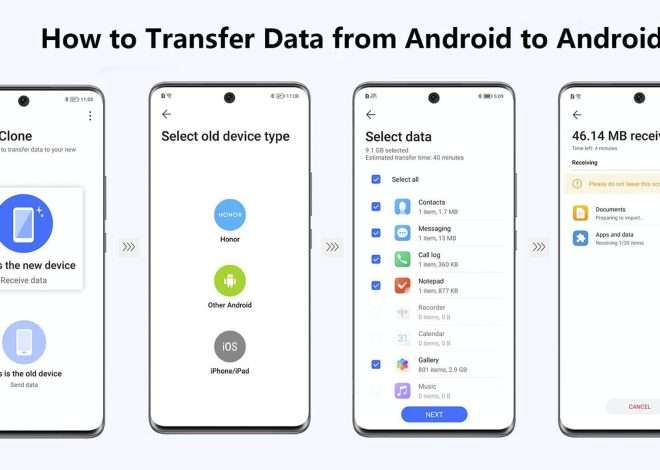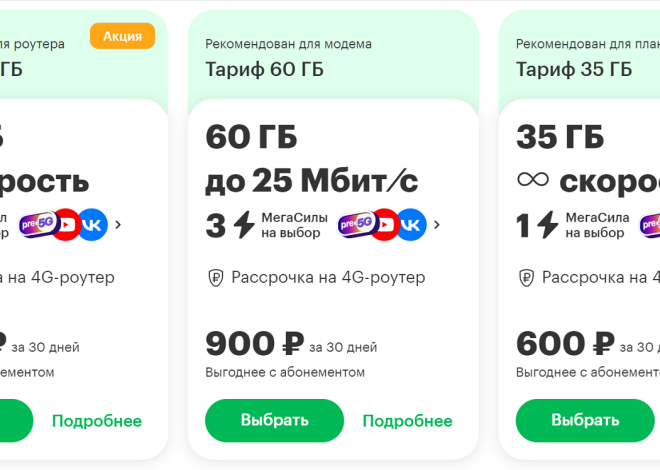Полная очистка планшета: пошаговое руководство
Ощущение замедления работы планшета знакомо многим․ Загруженные приложения, кэшированные данные, ненужные файлы – все это постепенно накапливается и снижает производительность вашего устройства․ Полная очистка планшета может показаться сложной задачей, но на самом деле это вполне выполнимый процесс, который может значительно улучшить работу вашего гаджета․ В этой статье мы подробно разберем все этапы очистки планшета, от удаления ненужных файлов до сброса настроек до заводских․
Удаление ненужных приложений
Первым делом стоит избавиться от приложений, которые вы давно не используете․ Они занимают место в памяти и могут потреблять ресурсы в фоновом режиме․ Перейдите в меню настроек вашего планшета и найдите раздел «Приложения» или «Диспетчер приложений»․ Здесь вы увидите список всех установленных приложений, с указанием занимаемого ими места․ Выберите приложения, которые вам больше не нужны, и нажмите кнопку «Удалить»․
Как найти «скрытые» приложения
Некоторые предустановленные приложения могут быть скрыты от глаз пользователя․ В зависимости от модели планшета и операционной системы, найти их можно в различных местах, иногда требуя root-прав․ Поищите информацию в интернете, как найти скрытые приложения именно для вашей модели планшета․ Будьте осторожны, так как удаление некоторых системных приложений может привести к нестабильной работе устройства․
Очистка кэша и данных приложений
Кэш – это временные файлы, которые приложения используют для ускорения загрузки․ Однако, со временем кэш может занимать значительное количество места и даже вызывать сбои в работе․ В разделе «Приложения» или «Диспетчер приложений» вы найдете возможность очистить кэш и данные каждого приложения по отдельности․ Обратите внимание, что очистка данных приложения может привести к потере настроек и несохраненных данных, поэтому делайте это осторожно;
Оптимизация хранения данных
Многие современные планшеты обладают функцией автоматической очистки кэша и временных файлов․ Изучите настройки вашего устройства, возможно, такая функция уже включена․ Если нет, то активируйте ее, чтобы предотвратить накопление лишних данных в будущем․ Регулярная чистка – залог быстрой и стабильной работы планшета․
Удаление файлов с внутренней памяти
Проверьте свою внутреннюю память на наличие ненужных файлов, таких как фотографии, видео, музыка, документы и т․д․ Переместите важные файлы на внешнее хранилище (если оно есть), а ненужные удалите․ Для удобства воспользуйтесь файловым менеджером, который позволит сортировать файлы по размеру и дате создания, что облегчит процесс поиска ненужных данных․
Как найти большие файлы
Найти и удалить самые большие файлы, занимающие больше всего места, – эффективный способ освободить память․ Большинство файловых менеджеров имеют функцию сортировки по размеру․ Это поможет быстро определить «тяжеловесов» и принять решение об их удалении или переносе․
Использование облачных хранилищ
Облачные хранилища, такие как Google Drive, Dropbox, OneDrive и другие, – отличный способ освободить место на планшете․ Загрузите фотографии, видео и другие файлы в облако, чтобы освободить место на внутреннем накопителе․ Это позволит вам сохранить доступ к вашим данным, даже если они не хранятся на самом устройстве․
Сброс настроек до заводских
Если все вышеперечисленные методы не помогли, и планшет все еще работает медленно, можно попробовать сбросить настройки до заводских․ Важно: перед этим обязательно сделайте резервную копию всех важных данных, так как сброс настроек удалит все данные с планшета․ Инструкция по сбросу настроек обычно находится в меню настроек вашего планшета․
- Найдите раздел «Система» или «Общие настройки»․
- Найдите пункт «Сброс настроек» или «Восстановление заводских настроек»․
- Подтвердите свое решение․
- Подождите, пока планшет завершит процесс сброса настроек․
Проверка на вирусы и вредоносное ПО
Хотя планшеты менее подвержены вирусам, чем компьютеры, они все же могут быть заражены вредоносным ПО․ Установите надежный антивирус и проведите полное сканирование системы․ Удаление вирусов может значительно улучшить производительность планшета․
Регулярное обслуживание планшета
Регулярное выполнение описанных выше действий поможет предотвратить накопление ненужных файлов и поддерживать планшет в оптимальном состоянии․ Старайтесь регулярно очищать кэш, удалять ненужные приложения и файлы, а также делать резервные копии важных данных․
Управление фоновыми процессами
Многие приложения работают в фоновом режиме, потребляя ресурсы и снижая производительность․ Управление фоновыми процессами может помочь освободить ресурсы и увеличить скорость работы планшета․ В настройках вашего планшета вы можете найти раздел управления приложениями, где вы можете закрыть ненужные фоновые процессы․
- Очищайте кэш и данные приложений еженедельно․
- Удаляйте ненужные приложения регулярно․
- Делайте резервные копии важных данных․
- Проводите проверку на вирусы и вредоносное ПО раз в месяц․
- Управляйте фоновыми процессами․
Описание: Полное руководство по очистке планшета․ Узнайте, как скинуть все на планшете и оптимизировать его работу․